英語の本を買ったが、日本語翻訳にインターネットの翻訳サイトを使うために、本を見ながらテキストをキーボードで入力すると時間がかかるので、何か方法は ? OCR!!
しかも、「Adobe Acrobat 8 Professional」にOCR機能が入っているのを思い出して、さっそく試してみました。
Acrobat 8 Professional の日本語OCR機能は OCRソフト「読んで!!ココ」のエンジンが入っていたはずだけど、今回は、英語なので海外のOCR会社の物が使われているはずです。
<ウェブカムで読み込み>
スキャナーは、古い USB 1.0 タイプで使用もしていないため、パソコンにつないで使えるウェブカムを使ってみました。
30万画素で、解像度が低いだけでなく、中央部分はピントが合っても、周囲はピンボケという かなり悪条件です。
5枚の写真をマイクロソフトのICEを使って、つなぎ合わせる。
Photoshop CS3 のPhotomerge と比較すると、ICE の方が性能は上である。
<Acrobat 8 Professional OCR機能>
PDFの出力形式に「テキストとグラフィック」を設定しておくと、後でテキストの修正が出来ます。
不明なところは図形のままで、白地にテキストは確定された文字なのですが、間違ったまま自動で確定されると編集が難しくなるので、ウェブカムは駄目みたいです。
スキャナーを使うか、市販のOCRソフト「読んで!!ココ」などは、デジタルカメラには対応しているようです。
体験版を試して気に入れば、スキャナーにバンドルされたOCRソフトからは、アップグレード版を、特別価格で購入できます。
<After Effects CS4: Studio Techniques のPDF版>
Studio Techniques の発売当初は、出版元から PDF版も同時に販売されていましたが、現在は見つける事が出来ません。
実は、本を購入すると、出版元サイトにログインして、PDF版をネットで閲覧出来るようになっています。
PDF版でも画像のためテキストを選択することは、出来ませんが ページ丸ごとなら保存はできるので、Acrobatを使ってWebページを保存するか、画面をキャプチャーすれば、OCRにかける事が出来ます。
下記リンクにPDFがあります。ログインしていない場合は、ページの一部分だけ表示します。
あるページをAcrobat を使って、キャプチャーすると、3枚の画像になっています。
画像をPDFに変換
OCRテキスト認識
でたらめな変換で、勝手に確定される事が少なくなって、単語単位で確認しながら修正ができるようになります。
テキストを全て選択して、翻訳サイトで日本語に翻訳となります。
選択したときに、単語間に空白が無いので、スペースの入力が必要です。
画面を見ながら キーボード入力できるので、ちょっと便利になったかな。
<iframe frameborder="0" scrolling="no" marginheight="0" marginwidth="0" src="http://rcm-jp.amazon.co.jp/e/cm?t=ocnnejp086-22&o=9&p=8&l=as1&asins=0321592018&fc1=000000&IS2=1&lt1=_blank&m=amazon&lc1=0000FF&bc1=000000&bg1=FFFFFF&f=ifr&npa=1" style="width: 120px; height: 240px;"> </iframe>











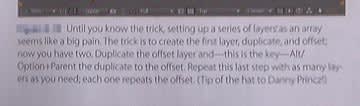




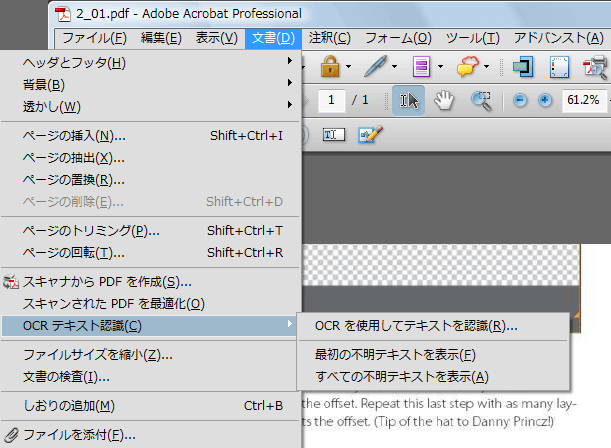











※コメント投稿者のブログIDはブログ作成者のみに通知されます